Veliki broj korisnika koristi dodatke za World of Warcraft (WoW) putem Twitch aplikacije. Međutim, može se desiti da Twitch aplikacija ne prepoznaje WoW igru ili njene dodatke, što stvara poteškoće. Predstavljamo detaljan vodič koji će vam pomoći da rešite problem sa Twitch aplikacijom koja ne detektuje WoW. Nastavite sa čitanjem ovog teksta!
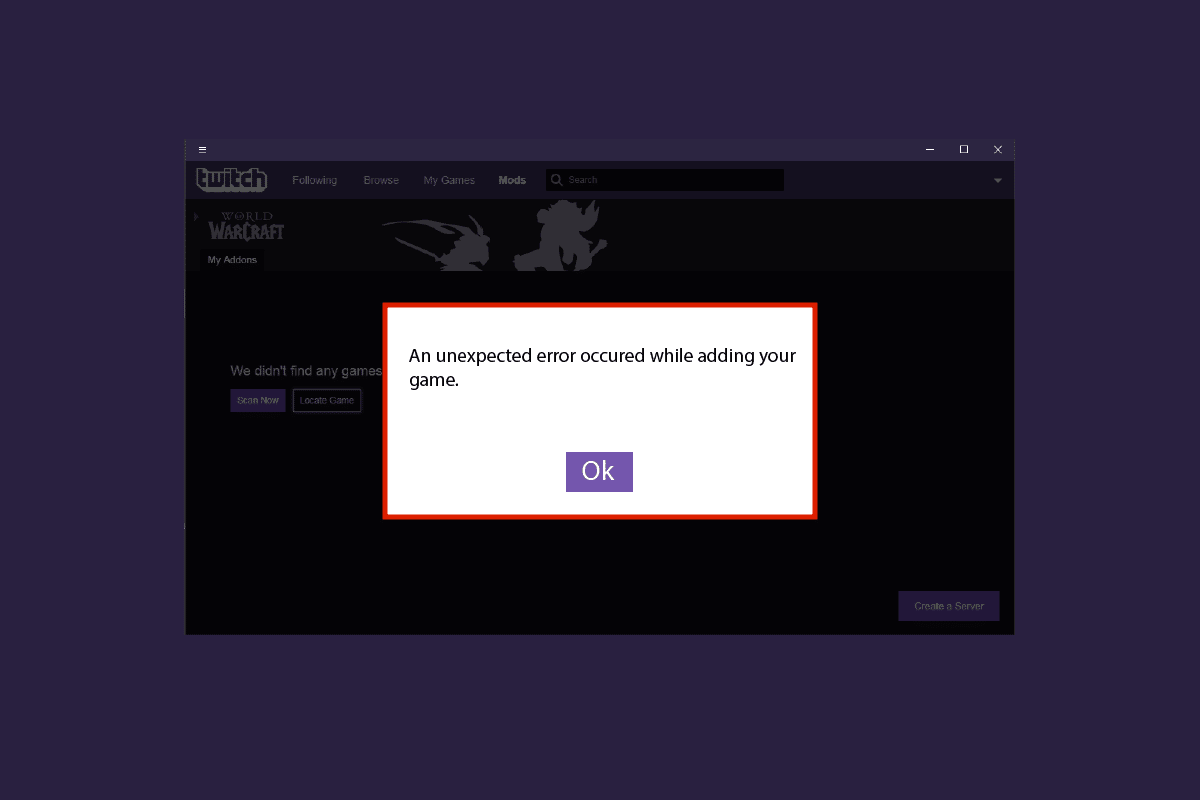
Kako popraviti Twitch aplikaciju koja ne prepoznaje WoW i dodatke
Uzrok problema može biti u samoj Twitch aplikaciji ili u igri World of Warcraft, što dovodi do toga da Twitch ne prepoznaje WoW dodatke. U nastavku donosimo sve moguće metode koje vam mogu pomoći da rešite ovaj problem. Primenite ove metode korak po korak.
Metod 1: Ponovna prijava na Twitch
Odjava sa vašeg Twitch naloga i ponovna prijava može rešiti ovaj problem. Sledite ove korake:
1. Otvorite Twitch i odjavite se sa svog naloga.
2. Nakon toga, ponovo kliknite na opciju za prijavu.

3. Unesite svoje korisničko ime i lozinku, te se ponovo prijavite na Twitch.

Metod 2: Pokretanje Twitch aplikacije kao administrator
Sledeći koraci opisuju kako pokrenuti Twitch aplikaciju sa administratorskim ovlašćenjima. Ovo može biti rešenje ako Twitch aplikacija ne prepoznaje WoW igru.
1. Desnim klikom miša na ikonu Twitch aplikacije odaberite opciju „Svojstva“.

2. Otvorite karticu „Kompatibilnost“.

3. Potvrdite opciju „Pokreni ovaj program kao administrator“.

4. Kliknite na „Primeni“ > „U redu“ da biste sačuvali izmene.
5. Na kraju, pokrenite Twitch aplikaciju.
Metod 3: Ponovna instalacija Twitch aplikacije
Sledite ove korake kako biste ponovo instalirali Twitch aplikaciju, što može rešiti problem sa detekcijom WoW igre i dodataka.
1. Pritisnite taster Windows, ukucajte „Aplikacije i funkcije“ i kliknite na „Otvori“.

2. Pronađite Twitch i odaberite ga.
3. Zatim kliknite na „Deinstaliraj“ i potvrdite zahtev.

4. Nakon toga, ponovo pokrenite računar.
5. Idite na zvaničnu stranicu za preuzimanje Twitch-a i preuzmite aplikaciju.

6. Sačekajte da se preuzimanje završi i otvorite mapu „Preuzimanja“ u File Exploreru.
7. Dvaput kliknite na preuzetu datoteku da biste je pokrenuli.
8. Sada kliknite na opciju „Instaliraj“ da biste započeli proces instalacije.

9. Pratite uputstva na ekranu kako biste dovršili proces instalacije.
Metod 4: Ponovna instalacija World of Warcraft
Ako ponovna instalacija Twitch-a nije rešila problem sa detekcijom WoW igre i dodataka, sledite ove korake za ponovnu instalaciju WoW-a.
1. Otvorite prozor „Aplikacije i funkcije“.

2. Potražite World of Warcraft na listi i kliknite na njega. Zatim odaberite opciju „Deinstaliraj“.

3. Ako se od vas zatraži, ponovo kliknite na „Deinstaliraj“.
4. Kada je igra potpuno deinstalirana sa računara, pritisnite i držite tipke Windows + E da biste otvorili File Explorer.
5. Posetite zvaničnu Blizzard web stranicu kako biste preuzeli World of Warcraft za Windows PC.

6. Zatim kliknite na „Preuzmi za Windows“ i sačekajte da se igra instalira na vaš računar.
7. Otvorite mapu „Preuzimanja“ u File Exploreru i dvaput kliknite na instalacionu datoteku da biste pokrenuli aplikaciju.
8. Pratite uputstva na ekranu kako biste instalirali igru na svoj Windows 10 računar.
***
U ovom tekstu smo analizirali metode kako rešiti problem kada Twitch aplikacija ne prepoznaje WoW igru i njene dodatke. Nadamo se da smo razjasnili sve nedoumice. Takođe, javite nam o čemu biste želeli da čitate u budućnosti.